共计 1201 个字符,预计需要花费 4 分钟才能阅读完成。
以前用4G随身WIFI使用软路由是用N1盒子+4G随身WIFI(150元搞定),这个组合比网上自带OPENWRT的软路由便宜不少(一般都在500元左右),近期逛了酷安社区,还看了酱紫表的视频,发现他已经整理完毕很多,但是我看很多小白用户还是看不大懂,所以做了这期视频分享一下自己刷机过程。

一.准备工作
1.高通芯片的随身WFI:板子上的丝印是 最好是UFI001B、UFI001C、UFI003、UFI-W-001 ,也可是SP970,UZ801(这些丝印的刷机包都包含)
2.工具:包含小螺丝,SIM卡套,windows电
3.刷机包:点击下载(提取码:4w5h),打包的为最新2022.6.8最新的刷机包和工具。
OPENWRT刷机包更新页面:点击进入(目前更新到2022.6.8日)
二.开干
1.检查丝印&卡槽
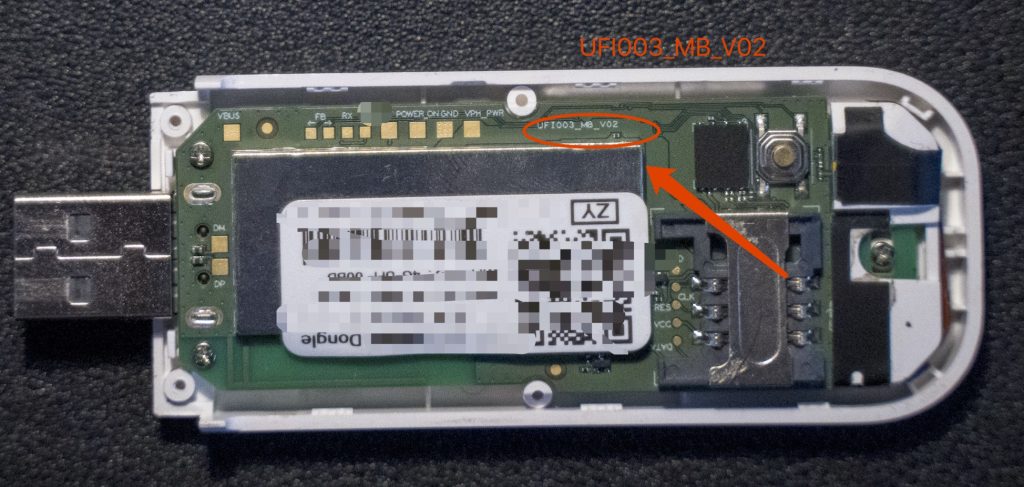
图中为丝印所在的位置大家可以参考一下
2.备份系统防止变砖
1) 安装9008 驱动
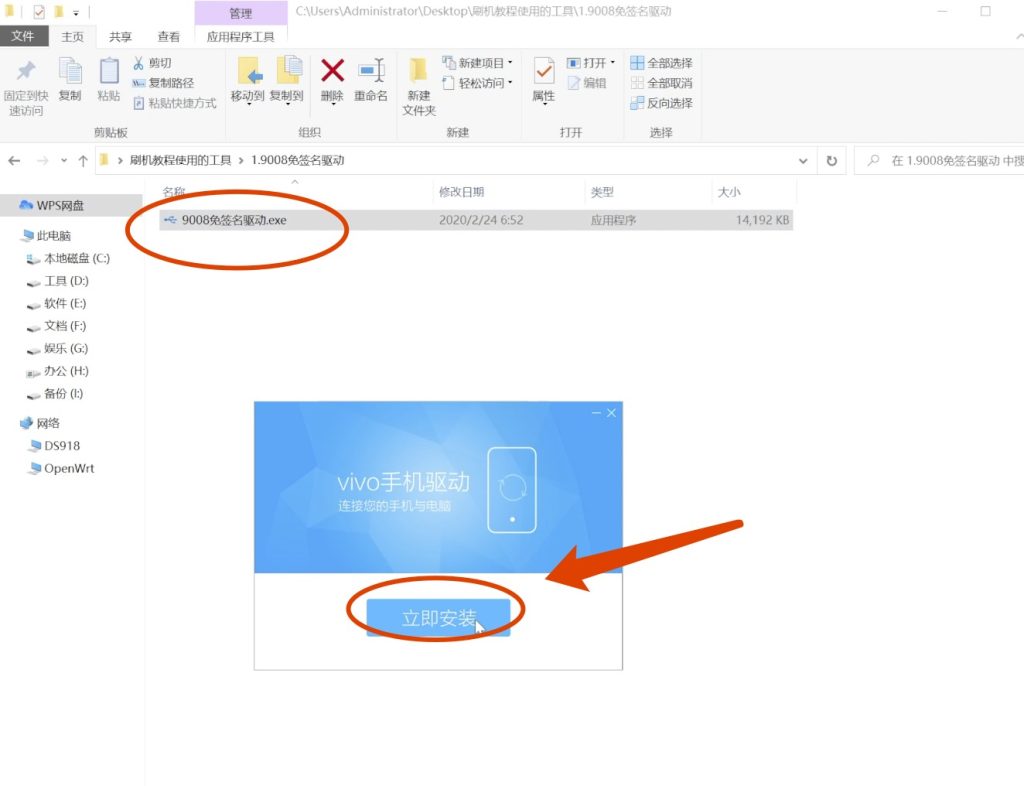
按住随身WIFI上的按钮插入电脑USB口,在电脑设备管理器-端口设备里能看到 9008 的 COM 设备就说明连接上了。
2)安装 miko
打开文件夹MiKo_Pro,双击安装miko并将 Loader 粘贴到安装的路径下面(默认在 C:\Program Files (x86)\miko_service_tool_pro\miko_service_tool_pro),打开 Loader
然后在 miko 里依次选择 Read - Partition Backup/Earese - 点击左下角 Load Partition Structure 看到右边有系统信息的输出就说明连上了。
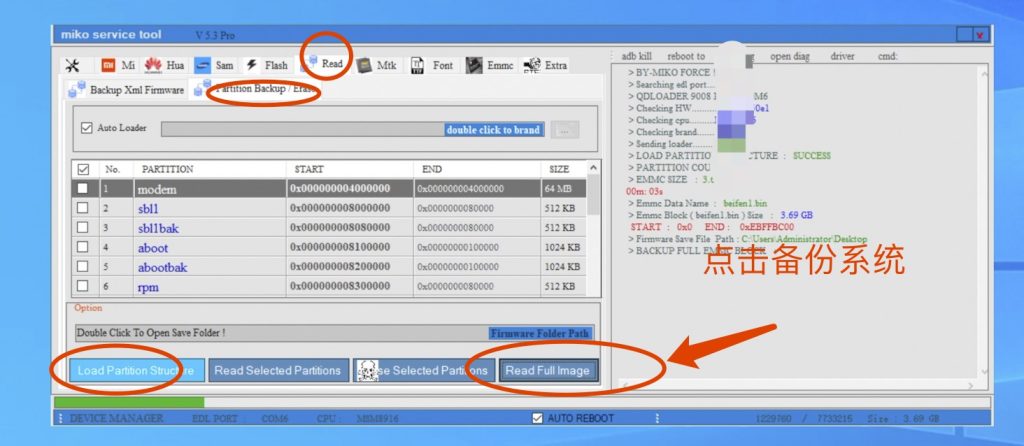
然后点击 Read Full Image 选个路径,取个名字就开始全量备份救砖能用的 .bin 文件。过程会比较慢,可能要十几分钟。等到跑完进度条 100% 右边的输出显示 success 就备份好了,我们就能开始随意折腾。
3)进入 fastboot 模式
备份完后重新插拔,然后打开搞机工具箱,选择线刷专区,重启到 Fastboot,一般重启 fastboot 后随身 Wi-Fi 会亮红灯。
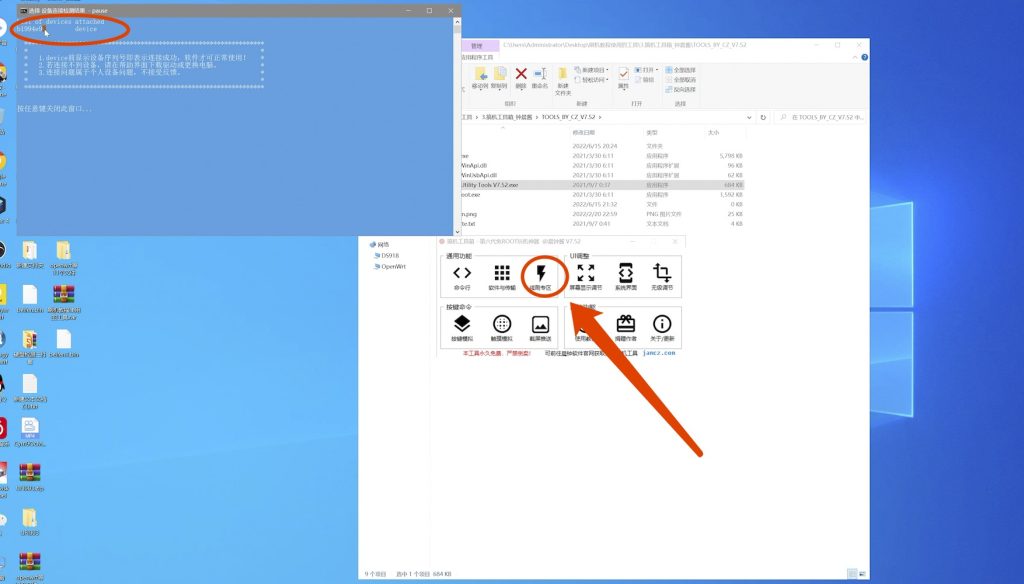
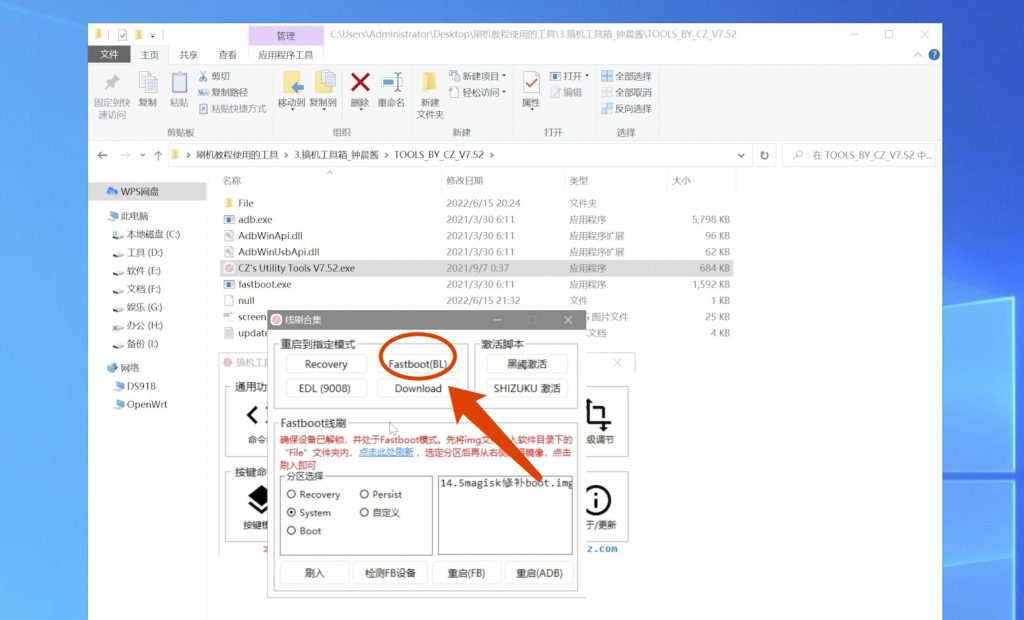
3.刷入OPENWRT(最新版自带PassWall2),省去安装SHELLCLASH
打开解压好对应版本的 openwrt 文件夹(如果是 UFI001W 刷 UFI001C 的包),我的是UFI003,所以找到UFI003,然后双击 flash.bat 就能开始刷机。
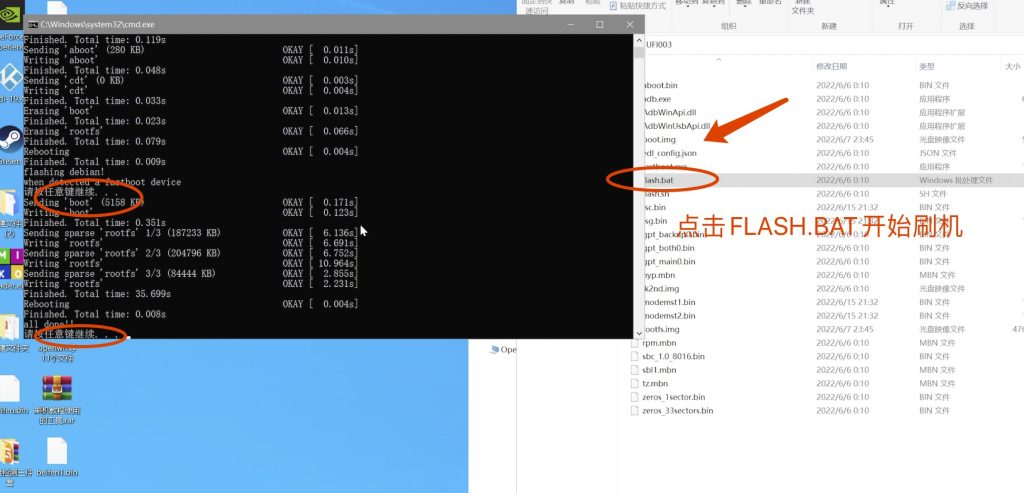
三.回复刷机前的样子
按住随身WIFI上的按键,打开第一步备份使用的 miko loader 程序。选择 Flash - emmc block0 flasher - 双击勾选备份好的文件-选择 flash,等待100%刷机完毕。
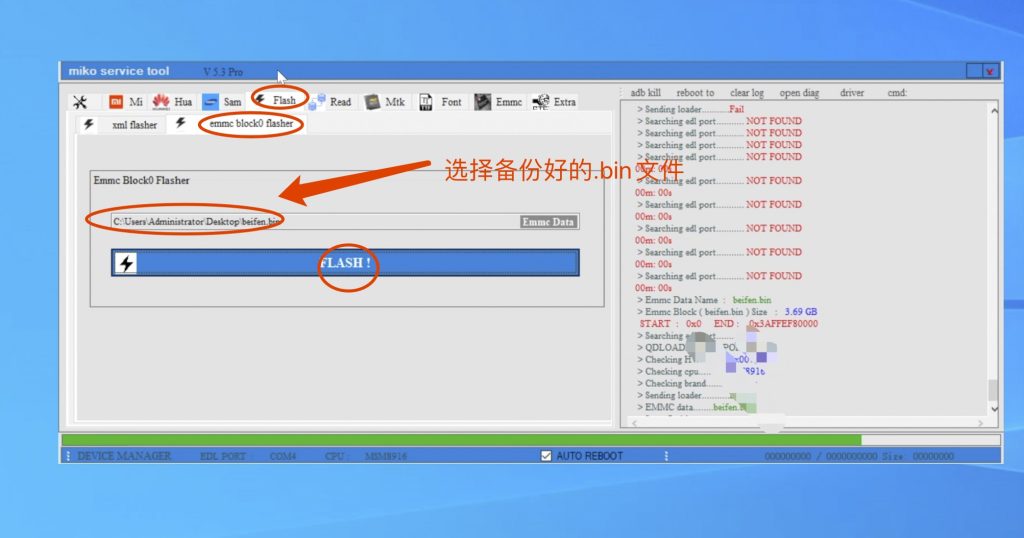
最后比较一下4G随身WIFI原本系统和OPENWRT系统的速度

看完对比速度你还想刷机么?
总结:这种方式是目前最小巧的OPENWRT软路由方案,比起买成品会便宜不少,配个8000mah充电底座也就20元,功率1W,可以使用一天。期待各路大神可以更新刷机包,让大家玩的更尽兴。